威力导演简易教程
威力导演3,TMpegEncoder,WindowsMovieMaker2影片编辑制作讲座

TMpg Encoder 2系列
免費軟體 常用作檔案格式轉換、剪接、分離影像檔 的畫面與音軌用 只可輸入MPEG-1、Windows AVI、Quick Time 可輸出MPEG-1、 Windows AVI
6
Windows Movie Maker 2
免費軟體 全方位的影片處理軟體 可擷取、剪接、加特效、加字幕、配音、 配樂功能(*自由度低) 可輸入Windows AVI、MPEG-1、MPEG-2、 各式圖像檔、聲音檔 可輸出格式的影音檔案只有WMV、寫回DV
*燒錄前記得要先製作影片
29
30
TMpgencoder 2系列主介面
*主介面一般用途為讓你把其他格式的影音檔轉換成標準的MPEG-1檔案時使用
31
TMpgencoder 2中的MPEG工具
32
TMpgencoder 2中的剪接功能
剪接時為了兼容考量,建議在類 型處選回MPEG-1 VCD以減低 不必要的兼容問題 按「追加」可以加入一個檔案, 在該檔案上連點兩下或按「編輯」 可設定所需影片的片段。 在輸出處鍵入檔名,按「執行」 即可開始剪接影片。 若想把多段影片檔合成為同一檔 案時只需一直「追加」即可。
威力導演3, TMpg Encoder, Windows Movie Maker 2 影片編輯製作講座
主講人:梁駿傑
概念─各式各樣的格式
非串流格式 VCD (MPEG-1)
– 解析度:352*284
SVCD (較好的MPEG-1)
– 解析度:480*480
串流格式 Quicktime Windows Media Format (WMV) Real Media (RM)
7
/
8
威 力 導 演 3 介 面 說 明
威力导演7.0字幕功能制作MV
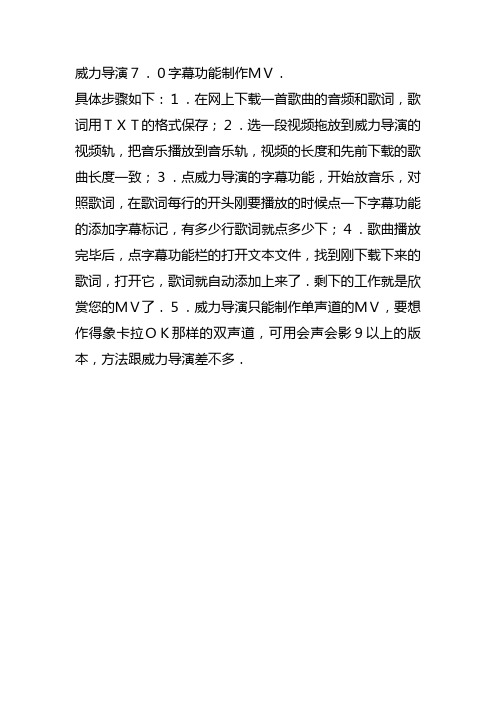
威力导演7.0字幕功能制作MV.
具体步骤如下:1.在网上下载一首歌曲的音频和歌词,歌词用TXT的格式保存;2.选一段视频拖放到威力导演的视频轨,把音乐播放到音乐轨,视频的长度和先前下载的歌曲长度一致;3.点威力导演的字幕功能,开始放音乐,对照歌词,在歌词每行的开头刚要播放的时候点一下字幕功能的添加字幕标记,有多少行歌词就点多少下;4.歌曲播放完毕后,点字幕功能栏的打开文本文件,找到刚下载下来的歌词,打开它,歌词就自动添加上来了.剩下的工作就是欣赏您的MV了.5.威力导演只能制作单声道的MV,要想作得象卡拉OK那样的双声道,可用会声会影9以上的版本,方法跟威力导演差不多.。
几种常用流行的非编软件

几种常用流行的非编软件家庭级编辑软件1.会声会影是由台湾友立公司推出的入门级视频编辑软件,(更专业的是其同门师兄Ulead MediaStudio Pro即“友立独立制片人”)。
它是专门为个人及家庭用户量身打造的数码影像编辑软件,可以对存储在硬盘上的视频片断进行处理。
它支持多种视频来源中,可直接从数码摄像机、电脑摄像头、数码相机等多种数码设备上获取视频素材,可能以生成多种编码格式的视频文件,能够直接生成VCD或DVD并刻录影牒。
由于主要针对的是个人及家庭用户,因此会声会影在设计上也非常人性化。
它的视频编辑功能非常丰富,具有故事模板编辑方式和时间线编辑方式,能够处理滤镜特效、字幕标题、配乐旁白等,详尽的向导功能能够带领任何初学者快速上手。
此外简洁的工作流程、清晰的结构布局,也使得初学者能够在上手的同时对非编软件有较好的理解,养成良好的操作习惯,为以后的进阶打下坚实基础。
到2010年已升级到Corel Videostudio Pro X3。
2.威力导演(PowerDirector)《威力导演》是台湾迅连科技有限公司的家用非编软件,也叫“魅力四射”。
是一个数字视频编辑程序,它帮助用户创建具专业外观的电影,加上配乐、配音、电影特效以及转场特效等,让用户的电影至臻完美。
如果用户没有制作电影的经验,也无需担心。
讯连科技《威力导演》为家庭用户提供了简单易用的工具,帮助他们使家中的视频变得更具创意。
用户不需要成为视频处理专业人员,也不用具备制作一部大片的雄心壮志,即可尽情享受《威力导演》带来的乐趣。
威力导演具备采集、编辑、压缩、刻录功能,凡会声会影具备的,威力导演都具备。
转场特效多,视频滤镜效果实用,能过滤风声噪音、能调色,字幕标题功能强大,有许多字幕模板,不用费事就可以制作出炫目的字幕。
具有简易画中画功能。
最值得称道的是其压缩速度比会声会影快两倍,还支持压缩成MPG4。
目前最高版本是9.0,其4.0对电脑配置要求不高,一般奔三就可以,256内存即够用。
黄河博客链接整理
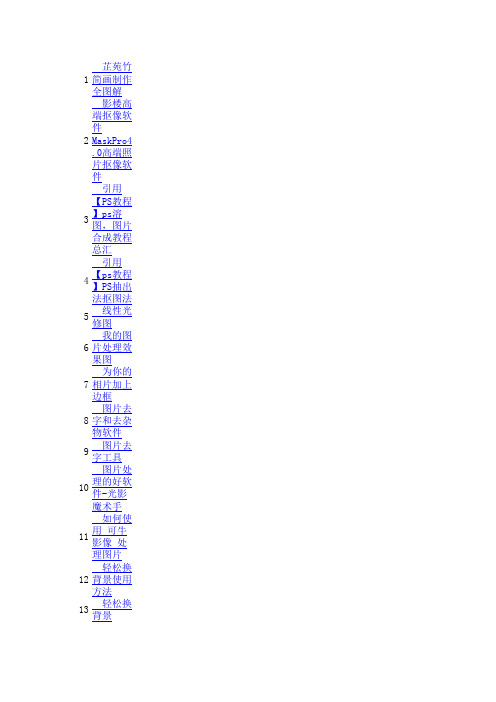
1 芷苑竹简画制作全图解2 影楼高端抠像软件MaskPro4.0高端照片抠像软件3 引用 【PS教程】ps溶图,图片合成教程总汇4 引用 【ps教程】PS抽出法抠图法5 线性光修图6 我的图片处理效果图7 为你的相片加上边框8 图片去字和去杂物软件9 图片去字工具10 图片处理的好软件-光影魔术手11 如何使用 可牛影像 处理图片12 轻松换背景使用方法13 轻松换背景14 缅怀先烈宣传图制作15 教你学动画软件Ulead GIF Animator 5视频教程16 简易的磨皮软件17 黄河教你做印章你可以点上面的【编辑18 黄河教你做下雨效果19 黄河教你照片处理 第七课 消除红眼20 黄河教你学照片处理系列教程[置顶]21 黄河教你学照片处理第一课22 黄河教你学照片处理第五课-抽出法抠图23 黄河教你学照片处理第四课-立方体24 黄河教你学照片处理第六课-多种方法抠图25 黄河教你学照片处理第九课 换衣服颜色26 黄河教你学照片处理第二课视频教程27 黄河教你学照片处理第八课-磨皮28 黄河教你学照片处理第14课 自动批处理的使用29 黄河教你学照片处理第13课 图层蒙版的使用30 黄河教你学照片处理第12课 动作的运用和录制31 黄河教你学照片处理第10课 下雨效果32 黄河教你学图标制作软件33 黄河教你学签名软件34 黄河教你学抠图一 魔术棒抠图35 黄河教你学PhotoCap 5.0数码相片处理软件36 宏宇照片恢复向导软件(恢复因误删的照片文件)37 和黄河学PHOTOSHOP第三课 做太极图38 Ps制作竹简画39 PS利用路径+画笔制作虚线边框信纸40 Photoshop动画教程:制作小溪潺潺流水动态效果 (1)41 PHOTOSHOP 8.0中文版42 Adobe Photoshop Lightroom (图片处理)V2.61 优化精简安装版43 5步修图软件44 【U5教程】制作超炫动态边框45 【ps教程】大图音画教程——给初学者46 PS打造岩石上的竹子效果图4748 怎么成为Excel高手的捷径(转)49 在电子表格中如何查找重复数据的次数50 邮件合并(带照片)51 用颜色标条件单元格52 用 Excel 2003做成绩分析53 如何在WORD中插入图片图文教程54 如何在ppt插入flv视频文件55 如何给Word 添加背景音乐56 如何安装完整版的office 200357 能够轻易地制作漂亮的幻灯片58 科技文档ScienceWord视频教程59 黄河考试登分成绩分析初中版60 黄河教你自己做身份证查询系统61 黄河教你在word中输入音标和拼音62 黄河教你在ppt里如何插入flv视频63 黄河教你用WORD自动生成目录64 黄河教你学习制作课程表65 黄河教你学习办公软件-幻灯片66 黄河教你学时间差DATEDIF函数(高清版)67 黄河教你学幻灯片68 黄河教你学电子表格的数据库函数69 黄河教你学成绩查询70 黄河教你学办公软件第一课-安装软件[置顶]71 黄河教你学办公软件第五课-艺术字72 黄河教你学办公软件第四课-课程表制作73 黄河教你学办公软件第三课-word绘图74 黄河教你学办公软件第六课-制作目录75 黄河教你学办公软件第二课-初始word76 黄河教你学办公软件-第八课-奇偶页排版77 黄河教你学办公软件 第七课 页眉和页脚78 黄河教你学办公软件 第九课-word邮件合并79 黄河教你学word轻松工具箱的用法80 黄河教你学vlookup函数视频教程81 黄河教你学office 办公软件系列教程82 黄河教你学office 办公软件 第一课 PowerPoint 2003 的的使用83 黄河教你学office 办公软件 第3课 用幻灯片做音画贺卡84 黄河教你学office 办公软件 第2课 PowerPoint 2003 的的使用85 黄河教你学Excel教程86 黄河教你学Excel 电子表格87 黄河教你小说下载器的用法88 黄河教你如何在word里输入公式89 黄河教你去除pdf文档里的水印90 黄河教你word排版(一)页码封面和正文不同91 点击小图看大图效果92 常用Excel函数93 插入或删除word2007批注9495 安装完整版的office 2003和扫描文件到word 96 Word应用技巧荟萃97 word Excel常用快捷键98 PDF 文件的打印机驱动程序99 Office2003 迷你版第七版最终完美版100 Office Word、Excel 、PowerPoint2007 文件格式兼容包简体中文版101 Office 2010 官方简体中文版102 Office 2007绿色精简版 五合一103 Office 2003与2007界面对比表104 Excel数据处理与分析实战技巧精粹_08版精粹视频105 Excel基础课程视频教程专区106 Excel基础课程视频教程107 excel 快捷键大全108 Excel 动画演示教程109 EditPlus一套功能强大的文本编辑器110 2003 Excel实用基础视频课程111 用VMware Workstation 7汉化版装windows 7112 用onekey快速装系统113 一键GHOST 2009.09.09 优盘版114 虚拟机和装完整系统的安装方法图文教程115 如何在虚拟机里上网116 驱动精灵117 黄河再讲如何装系统系列教程118 黄河教你用虚拟机学装系统119 黄河教你学装系统(系列教程)(第三版)[置顶]120 黄河教你学在电脑中用安卓系统121 黄河教你学如何在虚拟机装安卓系统122 黄河教你学强大的恢复软件Acronis True Image123 黄河教你学分区工具 Acronis Disk Director 10124 黄河教你三步学会装系统125 黄河教你如何使用一键还原126 黄河教你从移动硬盘或从u盘启动电脑装系统127 黄河教你从U盘装系统128 黄河教你Z武器使用方法129 黄河教你5分钟学会装系统130 黄河教你《如何一键备份还原系统》131 黄河教你 用5步学会装系统132 黄河教你 从U盘启动电脑做系统133 和黄河系统学习装系统134 WinPE加强硬盘版(没有光驱照样装系统)135 WinPE加强硬盘版(没有光驱照样装系统)136 Windows7简体中文版137 Windows 7最全的硬盘安装方法138 Windows 7 RTM 正式版(旗舰版)原版光盘镜像139 VirtualBox详细教程(转)140 iOS5 官方介绍中文字幕版141142 ACID舞曲制作软件143 iZotopeOzoneVST4.0.3.274简体中文版144 把MP3 音量调成一致的调整软件145 和黄河学习录音软件-AdobeAudition1.5146 黄河教你RealtekHD声卡使用方法视频教程147 黄河教你学2个简单录音软件148 可录制所有通过声卡和软件发出的声音149 酷我音乐盒的安装和使用方法150 千千静听VST效果插件的设置151 如何做卡拉ok伴奏歌曲152 神奇变音器153 作曲大师帮助154 作曲大師155 创新7.1SB Audigy 2 ZS声卡安装调试156 创新声卡5.1调节教程157 创新声卡安装图解全过程(以创新5.1 0090声卡为例)158159 U5教程汇总160 Adobe Flash Professional CS_5.5_简体中文免装版161 flash水波制作器162 Flash优秀学习资源下载总汇163 swift 3D应用教程164 动画软件XARA3D6的视频教程165 翻书效果166 华声动漫FLASH风云录167 黄河动画效果168 黄河教你学3D文字签名169 黄河教你学Ulead GIF Animator 5动画软件170 黄河教你学Xara3D6做签名171 黄河教你学动画(系列教程)172 教你学改动画的位置和大小173 批量下载flash动画教程174 如何在Word中输入分数175 输入法看不见了怎么办-动画教程176 硕思闪客之锤V5.0177 引用 3D文字制作视频教程178 用flash做个音乐播放器制作教程179 再说flash动画转gif动画180181 在线生成flash音乐播放器182 《超级技巧6000招》看完这些你就是电脑高手183 Flash5.0简体中文正式版184 FlashPaper 2.0 中文破解版 WORD转SWF WORD格式转FLASH 185 GGhost一键恢复 v10.01.27 硬盘版186 MvBoxPlayer3.01下载及使用教程187 MvBoxPlayer3.01下载及使用教程188189 QQ空间打不开或者打开是白板解决方法190 STANLEY博士的家191 U盘4G变2G的处理方法192 Windows Media 编码器 9 使用方法193 Word文档只能在安全模式下才能打开194 xp 开机画面【欢迎使用】四个字更改方法195 创建精美 Flash MP3 播放机196 从缓存中提取出视频文件197 佛爱我羊工具箱198 很有用驱动精灵装了系统不用愁了199 黄河 元宝箱FLV视频下载专家200 黄河windows7 IE缓存提取器201 黄河电子表格改名器202 黄河教你解决 网页有错误203 黄河教你酷狗音乐盒使用方法204 黄河教你乐鱼影音盒的使用方法205 黄河教你如何使用《 网文快捕 》做电子书206 黄河教你如何添加备份QQ表情207 黄河教你学百度搜索技巧视频教程208 黄河教你学用百度文库(视频)209 黄河教你学做连环画电子书210 黄河整理歌词转换软件211 解决新建账户, 无法进入Administrator账户系统212 开机看不到灰色喇叭213 看网页视频加速下载好软件214 可以把swf动画100%转动画的软件215 可以边下边看电影软件-风行216 可以边下边看电影软件-风行217 乐鱼影音盒V0.1.2.4版(正式版)! 218 利用EXcle批量改名器219 录制屏幕成动画软件Gif-gIf-giF220 媒体下载大师V5.8221 梦畅音乐专辑制作工具 V1.0222 目前最牛的中文语音引擎223 请问~删不掉的软件~用注册表怎么删?224 如何安装flash网页插件225 如何把千千静听的歌词添到mvbox226 如何刻录连续剧到DVD227 如何让宽带自动连网228 如何设置BIOS从u盘启动229 如何使用Alcohol120虚拟光驱230 如何使用Google 立体地图231 如何使用抓图软件FastStone Capture 做图文教程232 如何下载mp3歌曲233 如何下载MTV歌曲234 如何下载酷我音乐盒的MV视频235236 如何下载网页上的视频237 如何找回语言栏238 视高即时通的使用方法239 视频设备被占用的解决方法240 显示ip的图片241 修复打不开超级链接242 虚拟光驱绿色版243 语音输入王V2008破解版244 在线生成音乐播放器245 在线音乐个性播放器246 怎么把微软powerpoint幻换灯中的繁体转为简体? 247 怎么根除nat.exe鬼影木马248 照片恢复向导249 智能驱动选择工具250 抓图软件SnagIt V8.3.2 汉化绿色版251 抓图软件SnagItV8使用方法252 做电子书的软件网文快捕253 【引用】博客知识集锦254 【引用】各种欢迎光临代码255 【引用】十分经典、漂亮的透明Flash大收集256 2011年的情人节257 20个非常美丽的照片框258 bbs论坛和UC房间主题代码259 flash取色器260 Flash网页mp3播放器代码生成器261 Frontpage 2003 SP3 精简版262 FrontPage2003免费破解版263 QQ空间装扮教程264 超漂亮风景人物flash素材265 动感的空间动画266 动物透明flash素材267 敦煌飞天艺术欣赏(音画)268 古装小桥人物风景透明flash素材269 荷花类透明flash素材270 花草树叶透明flash271 黄河教你qq空间html代码发图片272 黄河教你申请永硕E网盘273 黄河教你学HTML语言274 黄河教你学UC主题的设定代码275 黄河教你学博客音画网页效果276 黄河教你学腾讯微博使用方法277 精美鱼类透明flash素材278 靓丽风景人物flash素材279 靓丽风景人物flash素材280 美丽的合成景物风光 加立体边框281 漂亮的flash动画特效282283 飘落花瓣flash素材284 蒲公英.蝴碟透明flash素材285 去掉广告 优酷网视频自动播放286 如何申请163网易博客287 申请可以上传flash动画网站288 台湾茵芙 第三辑 加虚线框289 透明flash -竹子290 透明flash批量下载291 透明flash特效素材-漂亮的花草292 透明动画293 网页素材-透明FLASH-雨滴294 网页制作背景图片素材-淡雅篇295 网易博客代码学习296 雪景加边框297 一组精品玫瑰素材298 一组精品玫瑰素材299 引用 FIACH动画网址300 怎么做超级链接301 怎样让你的日志文字有背景图302 怎样在博客里做漂亮的音乐播放器?303 自己做个flv在线播放器304305 光盘刻录大师V5.0.1 特别版306编辑307 黄河教你pdf 和jpg文字转word308 黄河教你光盘刻录软件nero7309 黄河教你学APE音乐分轨方法310 黄河教你学百度经验使用方法311 黄河迅雷看看XV视频转换器312 如何使用Alcohol120虚拟光驱313 视频编辑专家V5.01的使用方法314 视频转换+编辑315 视频转换软件316 真正超强PDF转Word软件ePDFV2.5原汁原味排版转换317 最好的磁盘管理工具Acronis Disk Director Suite 10.0 318319 Adobe Captivate 4320 Avid Liquid 7.2中文版321 avi视频转换精灵322 AVS Video Editor 一个强大的影像编辑软件323 MSP8.0324 windows movie maker325 暴风转码326 电脑导航房间 2010年7月1日晚会片花327 黄河教你狂雷高清FLV视频下载+格式工厂合作版328 黄河教你如何下载酷我音乐盒的MTV329330 黄河教你视频编辑专家使用方法331 黄河教你视频转换软件-魔影工厂332 黄河教你学MemoriesOnTV333 黄河教你学WindowsMovieMaker家庭电影制作334 黄河教你学会声会影12官方简体中文版 335 黄河教你学网页视频下载多种方法[置顶]336 黄河教你学威力导演8.0337 黄河教你学威力导演V7.0使用教程338 黄河教你学威力导演V7.0使用教程339 黄河教你用ImTOOMPEGEncoderUltimate视频分割合并转换中文特别版340 黄河教你掌中影音伴侣使用方法341 会声会影11加强版安装方法342 会声会影X3 v13.6 简体中文专业完整版343 巨星MTV2002和会声会影10的冲突问题344 卡拉ok字幕精灵345 可以把swf动画转视频的好软件346 可以合并和分割视频,加载字幕, 添效果347 品尼高9.0简体中文版(免卡版)348 屏幕录像专家 V7.5349 如何下载网页上的视频(3法)350 如何下载网页视频和合并,转化,刻录351 天影字幕4.33破解完整版352 怎么把swf转视频和加ok歌词353 知羽电子相册的使用354 紫月亮讲的小灰熊卡拉ok字幕制作方法355356 Flash 画廊工厂357 电子杂志生成器358 黄河教你学3D相册制作第二课 VMware Player虚拟机和录像软件359 黄河教你学iebook超级精灵2008360 黄河教你学逼真Flash翻页相册多彩版[置顶]361 黄河教你学逼真翻页相册软件362 黄河教你学炫目3D相册第一课 制作软件363 黄河教你学知羽电子相册的使用364 黄河教你学做3D相册第三课 视频合成365 黄河-知羽模板366 教你学FLASH专业电子相册的用法367 巨星MTV2002视频教程(黄河)368 可以做漂亮的大头贴LOGO的软件369 如何自己破解iebook2008金牌版370 艺匠FLASH电子相册使用方法371 艺匠电子相册使用方法面的【编辑】-【查找】 输入你的关键字。
(完整版)威力导演简易教程
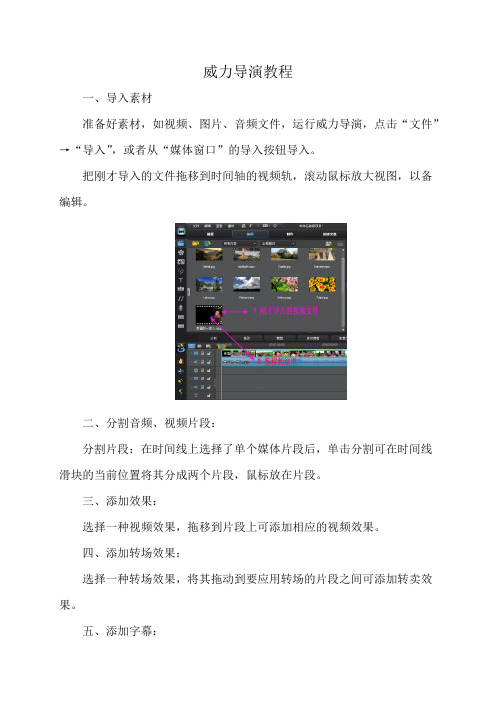
威力导演教程
一、导入素材
准备好素材,如视频、图片、音频文件,运行威力导演,点击“文件”→“导入”,或者从“媒体窗口”的导入按钮导入。
把刚才导入的文件拖移到时间轴的视频轨,滚动鼠标放大视图,以备编辑。
二、分割音频、视频片段:
分割片段:在时间线上选择了单个媒体片段后,单击分割可在时间线滑块的当前位置将其分成两个片段,鼠标放在片段。
三、添加效果:
选择一种视频效果,拖移到片段上可添加相应的视频效果。
四、添加转场效果:
选择一种转场效果,将其拖动到要应用转场的片段之间可添加转卖效
果。
五、添加字幕:
1.点击T 按钮;2.选择一个模板;3.拖移到字幕轨里。
更改文字:右键点击标题轨里的标题块,编辑标题,弹出标题编辑器,更改完成后,点击“保存”,回到威力编辑主程序。
六、处理音频:
右键单击时间线上的视频片段,选择分割音频可进行视频和音频的分离,鼠标点击音频部分,出来个红点,点住向上或向下拖移,可调整音频,
同时也可添加淡入、淡出、静音等效果。
七、保存:
点击“制作”,选择相应的格式,也可以自定义格式,然后点击“开始”
保存视频文件。
PowerDirector威力8.0操作指南
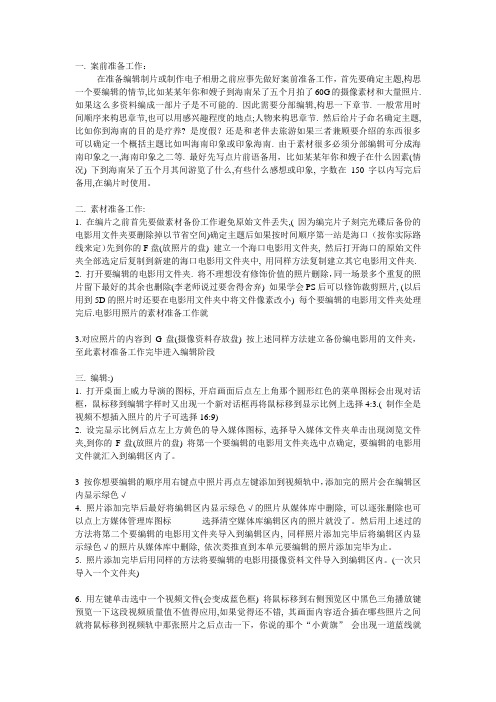
一. 案前准备工作:在准备编辑制片或制作电子相册之前应事先做好案前准备工作,首先要确定主题,构思一个要编辑的情节,比如某某年你和嫂子到海南呆了五个月拍了60G的摄像素材和大量照片. 如果这么多资料编成一部片子是不可能的. 因此需要分部编辑,构思一下章节. 一般常用时间顺序来构思章节,也可以用感兴趣程度的地点;人物来构思章节. 然后给片子命名确定主题, 比如你到海南的目的是疗养? 是度假?还是和老伴去旅游如果三者兼顾要介绍的东西很多可以确定一个概括主题比如叫海南印象或印象海南. 由于素材很多必须分部编辑可分成海南印象之一,海南印象之二等. 最好先写点片前语备用,比如某某年你和嫂子在什么因素(情况) 下到海南呆了五个月其间游览了什么,有些什么感想或印象, 字数在150字以内写完后备用,在编片时使用。
二. 素材准备工作:1. 在编片之前首先要做素材备份工作避免原始文件丢失,( 因为编完片子刻完光碟后备份的电影用文件夹要删除掉以节省空间)确定主题后如果按时间顺序第一站是海口(按你实际路线来定)先到你的F盘(放照片的盘) 建立一个海口电影用文件夹, 然后打开海口的原始文件夹全部选定后复制到新建的海口电影用文件夹中, 用同样方法复制建立其它电影用文件夹.2. 打开要编辑的电影用文件夹. 将不理想没有修饰价值的照片删除,同一场景多个重复的照片留下最好的其余也删除(李老师说过要舍得舍弃) 如果学会PS后可以修饰裁剪照片, (以后用到5D的照片时还要在电影用文件夹中将文件像素改小) 每个要编辑的电影用文件夹处理完后.电影用照片的素材准备工作就3.对应照片的内容到G盘(摄像资料存放盘) 按上述同样方法建立备份编电影用的文件夹,至此素材准备工作完毕进入编辑阶段三. 编辑:)1. 打开桌面上威力导演的图标, 开启画面后点左上角那个圆形红色的菜单图标会出现对话框,鼠标移到编辑字样时又出现一个新对话框再将鼠标移到显示比例上选择4:3.( 制作全是视频不想插入照片的片子可选择16:9)2. 设完显示比例后点左上方黄色的导入媒体图标, 选择导入媒体文件夹单击出现浏览文件夹,到你的F盘(放照片的盘) 将第一个要编辑的电影用文件夹选中点确定, 要编辑的电影用文件就汇入到编辑区内了。
威力导演教学
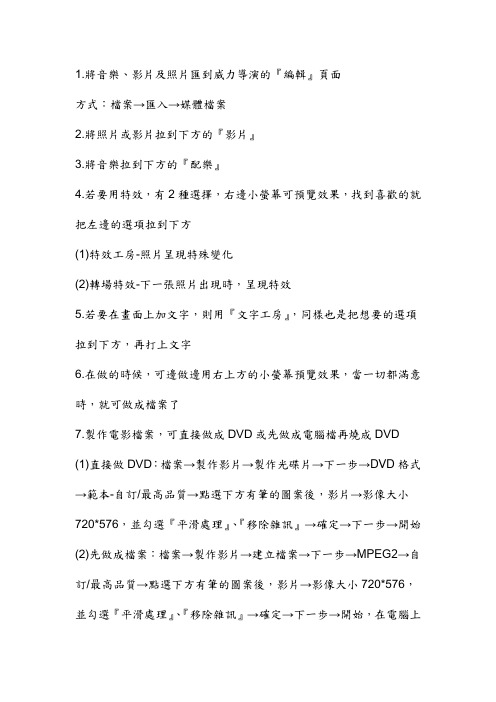
1.將音樂、影片及照片匯到威力導演的『編輯』頁面方式:檔案→匯入→媒體檔案2.將照片或影片拉到下方的『影片』3.將音樂拉到下方的『配樂』4.若要用特效,有2種選擇,右邊小螢幕可預覽效果,找到喜歡的就把左邊的選項拉到下方(1)特效工房-照片呈現特殊變化(2)轉場特效-下一張照片出現時,呈現特效5.若要在畫面上加文字,則用『文字工房』,同樣也是把想要的選項拉到下方,再打上文字6.在做的時候,可邊做邊用右上方的小螢幕預覽效果,當一切都滿意時,就可做成檔案了7.製作電影檔案,可直接做成DVD或先做成電腦檔再燒成DVD (1)直接做DVD:檔案→製作影片→製作光碟片→下一歩→DVD格式→範本-自訂/最高品質→點選下方有筆的圖案後,影片→影像大小720*576,並勾選『平滑處理』、『移除雜訊』→確定→下一歩→開始(2)先做成檔案:檔案→製作影片→建立檔案→下一歩→MPEG2→自訂/最高品質→點選下方有筆的圖案後,影片→影像大小720*576,並勾選『平滑處理』、『移除雜訊』→確定→下一歩→開始,在電腦上看沒問題後,即可用燒DVD的軟體把檔案製作成DVD最後,再提醒你製作好的光碟先在家中的DVD PLAYER看一看,沒問題的話,再到現場試播看看,第一步:將素材拖曳到時間軸上不論您有數位相片或影片,只要透過匯入的功能,將檔案匯入至素材區,並將素材一一拖曳至時間軸的「編輯軸」上,就可以完成初步的教材安排!另外,透過簡易的「色板」功能,可以製作教學影片的開場及終場畫面,或是打入較多的敘述性文字。
將影片、相片等素材拖曳到時間軸的「編輯」區上,是製作教學影片的第一步透過好用的色板,可以製快速作出開場字幕第二步:搭配字幕來到字幕是教學影片的靈魂,如果需要輸入大量的文字,不宜使用太多的特效,「上下捲動」、「左右捲動」以及「沒有特效」都是輸入文字的首選。
「向上捲動」、「向右捲動」是非常適合用來製作教學字幕的文字特效將文字特效拖曳至文字時間軸就完成了字幕製作工作選擇字體時,盡量挑選粗體,讓畫面容易閱讀第三步:錄製旁白如果文字不夠描述教學的內容,那麼額外的配音可以讓您的教材更為出色。
威力导演影片剪辑流程
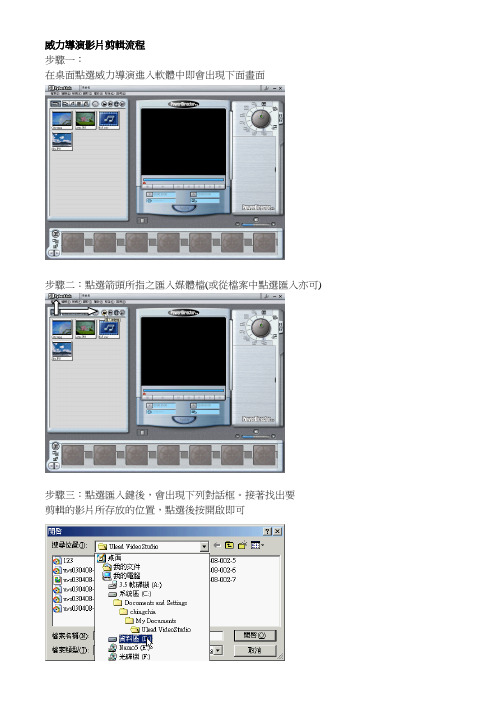
威力導演影片剪輯流程
步驟一:
在桌面點選威力導演進入軟體中即會出現下面畫面
步驟二:點選箭頭所指之匯入媒體檔(或從檔案中點選匯入亦可)
步驟三:點選匯入鍵後,會出現下列對話框。
接著找出要
剪輯的影片所存放的位置,點選後按開啟即可
步驟四:開啟後,你所點選的影片會以第一個畫面顯現在
如箭頭所指處
步驟五:點選所要剪輯的影片,按住左鍵拖曳到大螢幕中(方向如箭頭) 接著點選修剪模式………………………...
步驟六:點選修剪模式鍵後,會出現下列對話框,按確定即可
步驟七:接著便進入剪輯狀態,
步驟八:以滑鼠箭頭點住開始或結束時間的三角形,拖曳 到你所要的影片地方,接著用微調條到明確的地方
步驟九: 影片長短選好後,即在影片結束時間鍵上點一下
,以確定影片的明確長短
開始時間
起訖拖曳點
步驟十:剪輯確定影片的長短起訖後,點選Apply鍵,做套用的動作。
步驟十一:接著按產生影片鍵
步驟十二:出現下面對話框,按下一步
步驟十三:按下一步
步驟十五:點選瀏覽,或輸入影片要存放的位置槽及檔案名稱,輸入完按完成即可。
步驟十六:接著出現下面畫面,程式開始處理影片,紅色游標會開始跑向右,當跑到盡頭即完成,即可關閉軟體。
SONY_Vegas培训教程
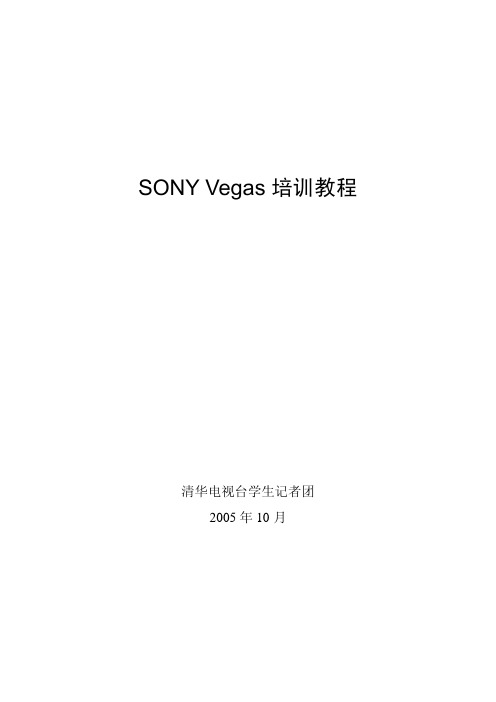
SONY Vegas培训教程清华电视台学生记者团2005年10月前言 (1)第一章简介 (3)1.1 历史 (3)1.2 软件定位 (3)1.3 实现功能 (3)第二章掀起你的盖头来 (5)2.1 首先想想,你该做什么? (5)2.2 编辑过程 (5)2.3 渲染输出 (9)第三章编辑环境 (11)3.1 窗口与界面 (11)3.1.1 显示窗口 (11)3.1.2 界面布局 (13)3.2 参数设置 (15)3.2.1 工程参数 (15)3.2.2 全局参数 (17)第四章时间线操作 (21)4.1 时间线 (21)4.2 鼠标形态 (25)第五章字幕和画面 (29)5.1 添加字幕 (29)5.2 调整画面 (32)第六章转场与特效 (35)6.1 转场(Transition) (35)6.2 特效(Video FX) (37)第七章关键帧 (39)7.1 属性窗口关键帧 (39)7.2 包络线关键帧 (43)结语 (45)Vegas对于我来说,不能说算作吃饭的家伙,而我更喜欢将她比做情人,的确在我最迷茫的时候,她带给我希望,带给我快乐。
上个学期加入了学校的电视台,负责技术方面的工作,不到半年的时间,台里的很多人都用上了vegas,这让我很欣慰,而我也很想能够将vegas继续地普及,能够作出一套完整的培训方案;而另一方面,writer@smth jj也对我报有很大的期望,一直希望我能写点东西,这样下次再给她gg 做生日video的时候,她就可以看我的书了☺。
也就是这两个方面的原因吧,促使我写下下面的这些文字,以纪念vegas给我带来的这些希望和快乐。
说道我自己怎么初识vegas这个软件,其实还是蛮偶然的。
那还是04年6月份的一个晚上,在smth 的multimedia版(我是现任斑竹了,呵呵)看到了一篇ArnoldSW转载的一篇《五种非编软件的比较》的文章,里面提到了vegas这个软件,当时和ArnoldSW版聊,聊着聊着发现原来ArnoldSW就是我的高中同班同学小宇,实在是太不可思议了。
威力导演PPT

- 多层菜单,更简便易用、更强大的菜单设计器。
• 刻彔到 可移动磁盘 - 将您的视频项目以 AVCHD 格式刻彔到 可移动磁盘。
第 2 章:威力导演工作区
本章简要介绍了威力导演工作区及其所有功能。 工作
区是威力导演中最常用的地方,因此熟悉了解工作区 对您很有帮助。
A - 工作室 B - 媒体库窗口,C - 资源管理器视图,D
第 1章:
简介:
讯连科技威力导演是一个数字视频编辑程序, 可用来创建具有专业外观的视频和照片幻灯片, 加上配乐、配音、特效、转场及其它更多效果, 让您的影片至臻完美。 然后您可以将视频输 出为文件,直接上传到 youtube或 facebook, 或刻彔到光盘上,并配以时尚美观的菜单。
用户界面:
预览窗口
放大/ 缩小 将媒体放置在时间线上的画中画轨中时,使用适应下
拉菜单可在预览窗口中放大或缩小。 放大对于画中画 媒体的精确定位很有用,如果添加画中画媒体时要从 屏幕外迚入,则可以使用缩小功能。 显示/ 预览选项 讯连科技威力导演包括一些显示和预览选项,能让您 更轻松地迚行编辑。 单击 可启用电视安全区、显 示网络线、使用双屏预览、以及选择预览模式。
音乐轨包含项目的主音频和音乐片段。 在播放轨管 理器中,最多可在时间线中添加 2 个音乐轨。 音乐轨 将在时间线内相应地迚行编号。 章节轨包含当前视频作品中的所有章节标记。 只有 在“章节室”中时,才会显示此轨道。 字幕轨包含当前视频作品中的所有字幕标记。 只有 在“字幕室”中时,才会显示此轨道。
显示/ 隐藏轨道
要 隐藏时间线* 上的轨道,先单击“预览”窗口中的
影片 ,然后单击轨道最左端的 。 轨道隐藏后, 就不会显示在“预览”窗口中。 这样,您可以按轨道 预览项目,并专注于正在操作的轨道上。 要显示时间线上隐藏的轨道,先单击“预览”窗口中 的影片,然后单击轨道左端的 。 情节图板视图 情节图板视图实际上是项目的大幅图形显示,有助于 更清晰地呈现场景和整部作品。 要切换到情节图板视 图,单击 。
电影导演技巧
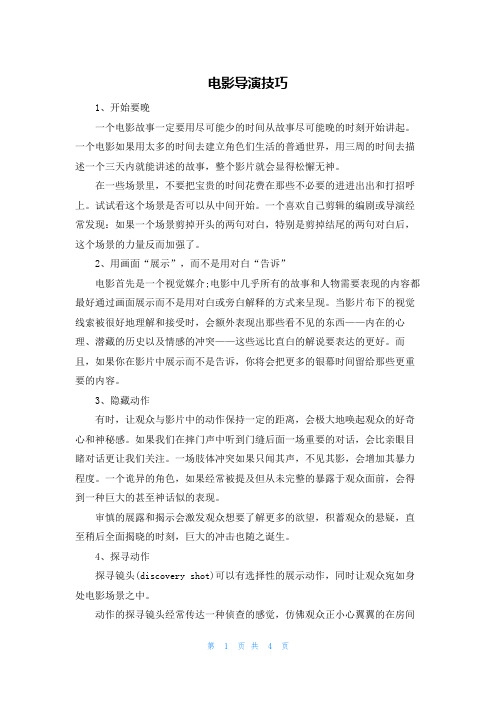
电影导演技巧1、开始要晚一个电影故事一定要用尽可能少的时间从故事尽可能晚的时刻开始讲起。
一个电影如果用太多的时间去建立角色们生活的普通世界,用三周的时间去描述一个三天内就能讲述的故事,整个影片就会显得松懈无神。
在一些场景里,不要把宝贵的时间花费在那些不必要的进进出出和打招呼上。
试试看这个场景是否可以从中间开始。
一个喜欢自己剪辑的编剧或导演经常发现:如果一个场景剪掉开头的两句对白,特别是剪掉结尾的两句对白后,这个场景的力量反而加强了。
2、用画面“展示”,而不是用对白“告诉”电影首先是一个视觉媒介;电影中几乎所有的故事和人物需要表现的内容都最好通过画面展示而不是用对白或旁白解释的方式来呈现。
当影片布下的视觉线索被很好地理解和接受时,会额外表现出那些看不见的东西——内在的心理、潜藏的历史以及情感的冲突——这些远比直白的解说要表达的更好。
而且,如果你在影片中展示而不是告诉,你将会把更多的银幕时间留给那些更重要的内容。
3、隐藏动作有时,让观众与影片中的动作保持一定的距离,会极大地唤起观众的好奇心和神秘感。
如果我们在摔门声中听到门缝后面一场重要的对话,会比亲眼目睹对话更让我们关注。
一场肢体冲突如果只闻其声,不见其影,会增加其暴力程度。
一个诡异的角色,如果经常被提及但从未完整的暴露于观众面前,会得到一种巨大的甚至神话似的表现。
审慎的展露和揭示会激发观众想要了解更多的欲望,积蓄观众的悬疑,直至稍后全面揭晓的时刻,巨大的冲击也随之诞生。
4、探寻动作探寻镜头(discovery shot)可以有选择性的展示动作,同时让观众宛如身处电影场景之中。
动作的探寻镜头经常传达一种侦查的感觉,仿佛观众正小心翼翼的在房间里蹑手蹑脚的行走并环视四周。
通常,视野从动作之外的地方开始,随着蹑手蹑脚的移动逐渐展示出场景中的主要事件。
例如,一个平摇镜头(panning)先展示出一处空落的床角,然后缓缓摇到床上一对夫妇在翻云覆雨,镜头继续摇,渐渐地,一个持枪的男人出现在门口。
威力导演使用教程

威力导演使用教程
威力导演是一个老牌视频编辑软件它可以进行音频,视频全方位的剪辑而且使用简单,有兴趣的朋友可以体验一下。
如何使用威力导演进行视频编辑?
打开威力导演,进入界面,点击“全功能编辑器”,
进入新的界面,用鼠标点击“导入媒体”选项,就可以把视频素材添加进来,
直接拖动视频文件到时间线,将指针移动到裁剪片段的开始时间,点击工具栏中的双向箭头工具(分割所选片段),就可以将素材分割成两段,
再次移动指针到裁剪片段的结束时间,用同样的方法分割视频,然后鼠标右键需要删除的部分,弹出下拉菜单,鼠标指向“删除”时会弹出二级菜单,默认选择第二项,
用同样的方法裁掉其它不需要的部分,点击菜单栏上的“制作”按钮,进入输出界面,点击“H264AVC”下边的倒三角,选择为MP4,
点击“配置文件名称/质量”,在倒三角里选择输出文件的大小格式,
点击“导出文件夹”,选择输出视频的保存位置,
输出视频文件,稍等一会,就保存成功了。
几种常常使用盛行的非编软件
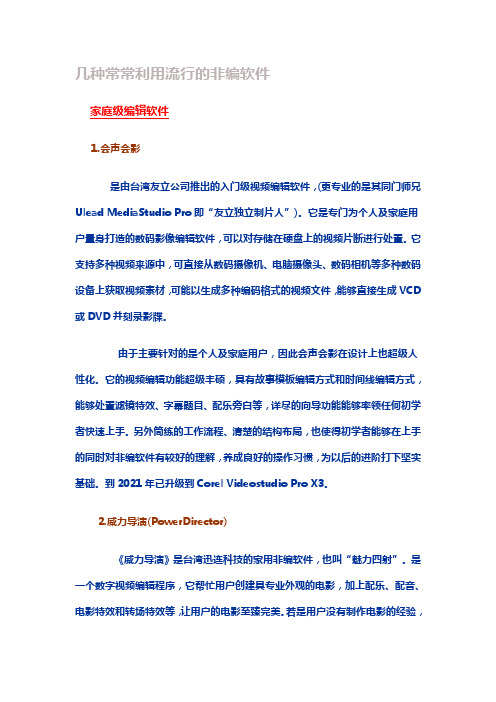
几种常常利用流行的非编软件家庭级编辑软件1.会声会影是由台湾友立公司推出的入门级视频编辑软件,(更专业的是其同门师兄Ulead MediaStudio Pro即“友立独立制片人”)。
它是专门为个人及家庭用户量身打造的数码影像编辑软件,可以对存储在硬盘上的视频片断进行处置。
它支持多种视频来源中,可直接从数码摄像机、电脑摄像头、数码相机等多种数码设备上获取视频素材,可能以生成多种编码格式的视频文件,能够直接生成VCD 或DVD并刻录影牒。
由于主要针对的是个人及家庭用户,因此会声会影在设计上也超级人性化。
它的视频编辑功能超级丰硕,具有故事模板编辑方式和时间线编辑方式,能够处置滤镜特效、字幕题目、配乐旁白等,详尽的向导功能能够率领任何初学者快速上手。
另外简练的工作流程、清楚的结构布局,也使得初学者能够在上手的同时对非编软件有较好的理解,养成良好的操作习惯,为以后的进阶打下坚实基础。
到2021年已升级到Corel Videostudio Pro X3。
2.威力导演(PowerDirector)《威力导演》是台湾迅连科技的家用非编软件,也叫“魅力四射”。
是一个数字视频编辑程序,它帮忙用户创建具专业外观的电影,加上配乐、配音、电影特效和转场特效等,让用户的电影至臻完美。
若是用户没有制作电影的经验,也无需担忧。
讯连科技《威力导演》为家庭用户提供了简单易用的工具,帮忙他们使家中的视频变得更具创意。
用户不需要成为视频处置专业人员,也不用具有制作一部大片的雄心壮志,即可尽情享受《威力导演》带来的乐趣。
威力导演具有收集、编辑、紧缩、刻录功能,凡会声会影具有的,威力导演都具有。
转场特效多,视频滤镜效果实用,能过滤风声噪音、能调色,字幕题目功能壮大,有许多字幕模板,不用费事就可以够制作出炫目的字幕。
具有简易画中画功能。
最值得称道的是其紧缩速度比会声会影快两倍,还支持紧缩成MPG4。
目前最高版本是9.0,其4.0对电脑配置要求不高,一般奔三就可以够,256内存即够用。
大眼仔操作教程
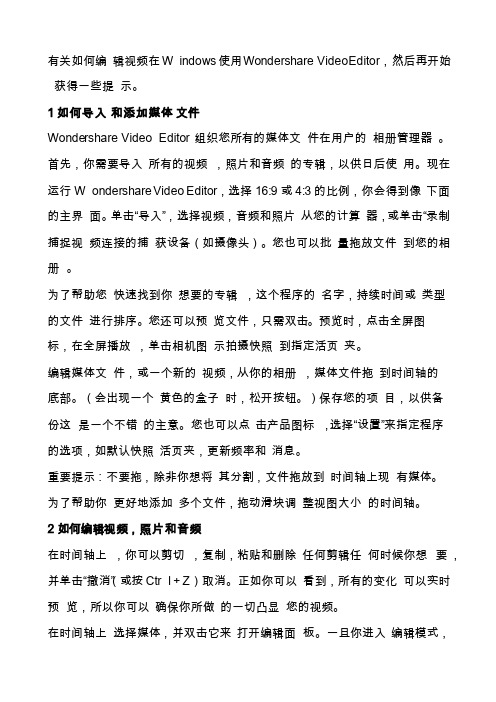
有关如何编辑视频在Windows使用Won dersh are VideoEditor,然后再开始获得一些提示。
1如何导入和添加媒体文件Wonder share VideoEditor组织您所有的媒体文件在用户的相册管理器。
首先,你需要导入所有的视频,照片和音频的专辑,以供日后使用。
现在运行Wonders hareVideoEditor,选择16:9或4:3的比例,你会得到像下面的主界面。
单击“导入”,选择视频,音频和照片从您的计算器,或单击“录制捕捉视频连接的捕获设备(如摄像头)。
您也可以批量拖放文件到您的相册。
为了帮助您快速找到你想要的专辑,这个程序的名字,持续时间或类型的文件进行排序。
您还可以预览文件,只需双击。
预览时,点击全屏图标,在全屏播放,单击相机图示拍摄快照到指定活页夹。
编辑媒体文件,或一个新的视频,从你的相册,媒体文件拖到时间轴的底部。
(会出现一个黄色的盒子时,松开按钮。
)保存您的项目,以供备份这是一个不错的主意。
您也可以点击产品图标,选择“设置”来指定程序的选项,如默认快照活页夹,更新频率和消息。
重要提示:不要拖,除非你想将其分割,文件拖放到时间轴上现有媒体。
为了帮助你更好地添加多个文件,拖动滑块调整视图大小的时间轴。
2如何编辑视频,照片和音频在时间轴上,你可以剪切,复制,粘贴和删除任何剪辑任何时候你想要,并单击“撤消”(或按Ctrl + Z)取消。
正如你可以看到,所有的变化可以实时预览,所以你可以确保你所做的一切凸显您的视频。
在时间轴上选择媒体,并双击它来打开编辑面板。
一旦你进入编辑模式,你可以切换到另一个媒体文件继续编辑,无需重新打开面板-这将节省您大量的时间。
视频/音频编辑当你双击任何视频的时间轴上,你得到的面板,包含视频和音频酒吧,让您在视频编辑视频轨和音频轨。
数位影音剪辑教学PowerDirector威力导演
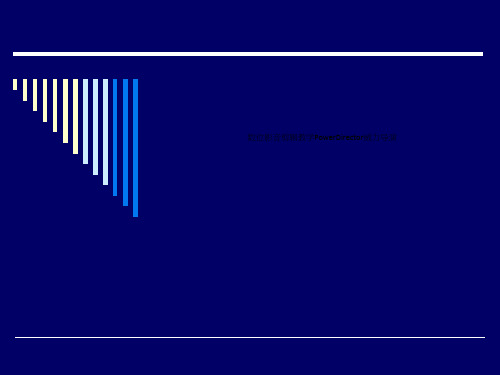
Magic Cut
您可以讓程式自動剪掉不需要的部分,只 留下最精彩的部份,而使影片片段變成特 定的時間長度。 Magic Cut 功能使用「神 奇」的影片技術,來尋找並保留最精彩的 時刻,同時捨棄比較不重要的區段。 Magic Cut 工具適合用於將較長的影片段 落濃縮成較短的片段 ― 例如,將 1 小時 的影片剪成 10 分鐘。
Systems Committee)
掃瞄線 (條)
525
625
更新速率 (fps)
29.97
25
通用國家 美國、日本、韓國、歐洲、澳洲、中國
台灣…等
大陸…等
30
27
Magic Music
Magic Music 會配合從 5 秒到 2 小時不等 的任何長度,自動調整其所含音樂片段的 播放方式,並微調音訊以獲得流暢的音樂 剪輯。 Magic Music 工具十分適合用來處 理相片幻燈影片。
28
輸出檔案模式
29
播出系統格式
NTSC
PAL
全名
國家電視系統委員 逐行倒相制 (Phase 會 (National Television Alteration Line)
MPEG-1 VCD MPEG-2 DVD Windows Media AVI QuickTime…
燒錄成光碟
VCD DVD
8
Part II
威力導演(PowerDirector) 操作說明與上機實作
9
威力導演(PowerDirector) 簡介
《威力導演》是一種數位影片編輯程式,能幫助 您製作具專業外觀的影片及相片幻燈影片,配上 配樂、即時配音、特效、轉場特效等,更可讓您 的影片至臻完美。
数位影音剪辑教学PowerDirector威力导演
终极解决威力导演输出文件太大的方法
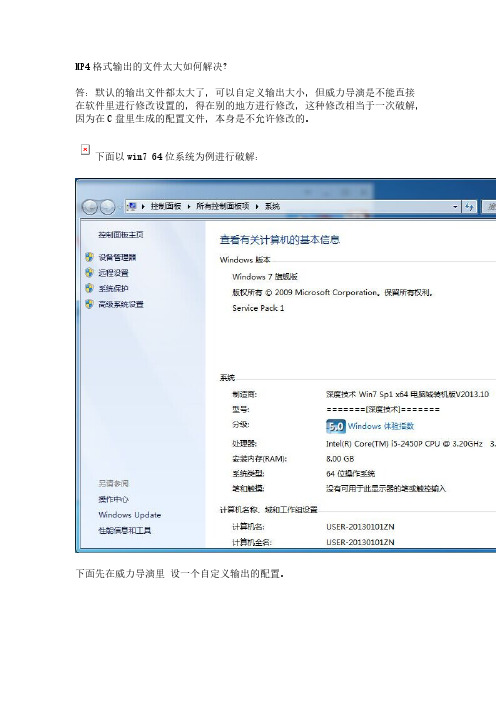
MP4格式输出的文件太大如何解决?答:默认的输出文件都太大了,可以自定义输出大小,但威力导演是不能直接在软件里进行修改设置的,得在别的地方进行修改,这种修改相当于一次破解,因为在C盘里生成的配置文件,本身是不允许修改的。
下面以win7 64位系统为例进行破解:下面先在威力导演里设一个自定义输出的配置。
设完6789后,点确定,并关闭威力导演。
进入下面的路径:(用户一般是Administrator)C:\Users\用户\AppData\Roaming\CyberLink\PowerDirector\13.0C:\Users\用户\AppData\Roaming\CyberLink\PowerDirector\12.0(如果是XP,路径是:C:\Documents andSettings\Administrator\ApplicationData\CyberLink\PowerDirector\12.0)按路径找到上面13版或12版的文件夹,里面有个Profile.ini文件,就是改这个文件打开打开那个Administrator(或其他非管理员帐户名)文件夹注意:这些文件夹是隐藏文件夹,如果没有显示出来,要先设一下显示隐藏文件夹,把隐藏文件夹显示出来然后就好找下面这个路径,并进入了用EmEditor打开 Profile.ini ,打开时按16进制打开在右侧找到“6.7.8.9”,它们对应的是左边的把左边的36改成33或32,37、38、39都改成30然后点文件里的保存,保存好后关闭这个ini文件。
然后重新打开威力导演软件,再次进入自定义配置界面,就会发现原来的6789改成了3000(或2000)法改成2000。
再小的话(比如1000),可能会让视频的清晰度降低太多。
11如何开发微课程_制作篇8:威力导演 (1)
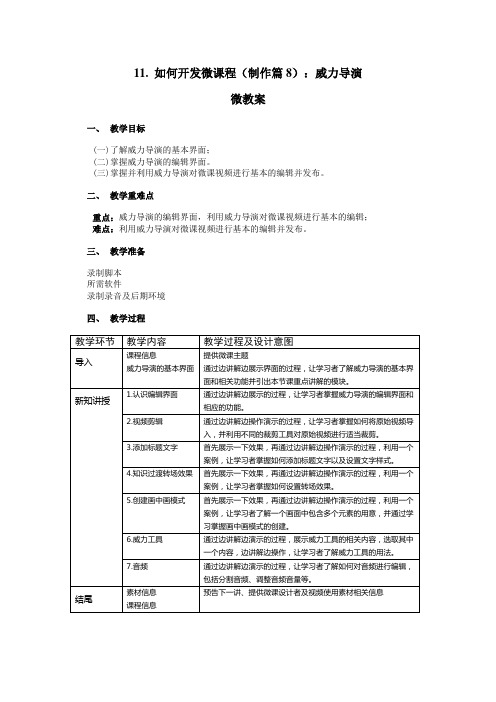
导入
课程信息
威力导演的基本界面
提供微课主题
通过边讲解边展示界面的过程,让学习者了解威力导演的基本界面和相关功能并引出本节课重点讲解的模块。
新知讲授
1.认识编辑界面
通过边讲解边展示的过程,让学习者掌握威力导演的编辑界面和相应的功能。
2.视频剪辑
通过边讲解边操作演示的过程,让学习者掌握如何将原始视频导入,并利用不同的裁剪工具对原始视频进行适当裁剪。
6.威力工具
通过边讲解边演示的过程,展示威力工具的相关内容,选取其中一个内容,边讲解边操作,让学习者了解威力工具的用法。
7.音频
通过边讲解边演示的过程,让学习者了解如何对音频进行编辑,包括分割音频、调整音频音量等。
结尾
素材信息
课程信息
预告下一讲、提供微课设计者及视频使用素材相关信息
1
微教案
一、
(一)了解威力导演的基本界面;
(二)掌握威力导演的编辑界面。
(三)掌握并利用威力ຫໍສະໝຸດ 演对微课视频进行基本的编辑并发布。
二、
重点:威力导演的编辑界面,利用威力导演对微课视频进行基本的编辑;
难点:利用威力导演对微课视频进行基本的编辑并发布。
三、
录制脚本
所需软件
录制录音及后期环境
四、
教学环节
教学内容
3.添加标题文字
首先展示一下效果,再通过边讲解边操作演示的过程,利用一个案例,让学习者掌握如何添加标题文字以及设置文字样式。
4.知识过渡转场效果
首先展示一下效果,再通过边讲解边操作演示的过程,利用一个案例,让学习者掌握如何设置转场效果。
5.创建画中画模式
首先展示一下效果,再通过边讲解边操作演示的过程,利用一个案例,让学习者了解一个画面中包含多个元素的用意,并通过学习掌握画中画模式的创建。
[新版]威力导演教程
![[新版]威力导演教程](https://img.taocdn.com/s3/m/43b54e467c1cfad6185fa70b.png)
[新版]威力导演教程
威力导演教程
威力导演10教程(第二集)
1把素材文件,视频、音频、图片拖移进入威力界面。
2把图片,视频拖移进入视频轨。
如图:
放大视图,进行编辑。
可以看到,视频里包含有音频,图片里没有音频。
添加效果。
同样方法,可以给后面的图片、视频添加效果。
我们把视频里的音频声音变小一点:
鼠标点击音频部分,出来个红点,点住,向下拖移,开始地方、结束的地方分别拖移。
下一页图一
添加炫粒的效果:
点击炫粒室,选择一个炫粒,拖移到覆叠轨,注意是到覆叠轨; 鼠标指向它的尾部,出来个箭头,点住向后拖移,可以加长时间。
下一页图二所示。
添加字幕: 方法一,点击字幕T按钮,拖移模板到标题轨;图略。
方法二:添加文本字幕文件,格式可以是txt或srt的。
如图:
添加音频,记住了吗,上一节讲过,支持拖移。
保存:
文件—项目另存为---可以保存脚本文件,可以再次打开编辑,不是视频文件。
”,保存的是DVD视频文件。
点击“制作”,选择“MPEG2 本节完。
谢谢阅读~
百度原创文档作者石老财不可转载。
- 1、下载文档前请自行甄别文档内容的完整性,平台不提供额外的编辑、内容补充、找答案等附加服务。
- 2、"仅部分预览"的文档,不可在线预览部分如存在完整性等问题,可反馈申请退款(可完整预览的文档不适用该条件!)。
- 3、如文档侵犯您的权益,请联系客服反馈,我们会尽快为您处理(人工客服工作时间:9:00-18:30)。
威力导演教程
一、导入素材
准备好素材,如视频、图片、音频文件,运行威力导演,点击“文件”→“导入”,或者从“媒体窗口”的导入按钮导入。
把刚才导入的文件拖移到时间轴的视频轨,滚动鼠标放大视图,以备编辑。
二、分割音频、视频片段:
分割片段:在时间线上选择了单个媒体片段后,单击分割可在时间线滑块的当前位置将其分成两个片段,鼠标放在片段。
三、添加效果:
选择一种视频效果,拖移到片段上可添加相应的视频效果。
四、添加转场效果:
选择一种转场效果,将其拖动到要应用转场的片段之间可添加转卖效果。
五、添加字幕:
1.点击T按钮;
2.选择一个模板;
3.拖移到字幕轨里。
更改文字:右键点击标题轨里的标题块,编辑标题,弹出标题编辑器,更改完成后,点击“保存”,回到威力编辑主程序。
六、处理音频:
右键单击时间线上的视频片段,选择分割音频可进行视频和音频的分离,鼠标点击音频部分,出来个红点,点住向上或向下拖移,可调整音频,同时也可添加淡入、淡出、静音等效果。
七、保存:
点击“制作”,选择相应的格式,也可以自定义格式,然后点击“开始”保存视频文件。
